وقت آن رسیده که SSD را کالبد شکافی کنیم
درایوهای SSD با عملکرد بیصدا، سرعت فوق العاده و کاهش چشمگیر قیمت در حال تسخیر دنیای کامپیوترها هستند و بعضی ها هنوز نسبت به تهیه آنها در شک و تردید به سر میبرند. احتمالا بعضیها از SSD ها میترسند، عده ای دانش کافی را نسبت به آنها نداشته و گروهی هم به خاطر شنیدن اخبار وحشتناک درباره وجود کنترلرهای ضعیف و در نتیجه از بین رفتن اطلاعات، نسبت بهSSD ها حسابی بدبین شده اند. صرفنظر از دلایل بیم و هراستان، رفته رفته باید SSD های پرسرعت و قدرت را در آغوش گرفته و البته برای این کار نیازمند جیبی پر (البته نه چندان پر!) و دانش بسیار زیادی هستید. در این مقاله قصد داریم به تمامی سوالات شما راجع به SSD ها پاسخ داده و دلایل لازم برای متقاعد کردن و تهیه یک SSD را بیان کنیم؛ بعد از آن به تشریح واژگان فنی این تکنولوژی پرداخته و سپس بخشهای مختلف یک SSD را بررسی کرده تا به خوبی با اجزای به کار رفته در آن آشنا شده و در انتها هم نرم افزارهای ضروری برای مانیتورینگ و بهینه سازی درایوهای SSD را معرفی خواهیم کرد.
SSD چیست و چه اهمیتی دارد؟
بهتر است از ابتدا شروع کنیم: SSD مخفف واژههای Solid-State-Drive، به معنی «درایو حالت جامد» است، به این معنی که فاقد قطعات متحرک است. اساسا SSD یک برش بسیار باریک از حافظه فلش NAND است و شبیه آن چیزی است که در درایوهای فلش USB مشاهده میکنید، هر چند به جای تعبیه فضای ذخیره سازی در مکانی به اندازه یک انگشت، چیپهای SSD در یک جعبه 2.5 اینچی و با یک رابط SATA تعبیه میشوند.
SSD ها به خاطر یک دلیل ساده، چند برابر سریعتر از هارددیسکهای مکانیکی اند: به جای منتظر ماندن برای چرخش پلاترهای هارددیسک و قرار گرفتن سکتورهای مورد نظر در زیر هدهای خواندن/نوشتن، داده ها را از حافظه فلش NAND دریافت میکنید، از این رو زمان دسترسی فوق العاده پایین آمده و میتوان گفت “آنی” است. سرعت SSD ها آن چنان بالاست که در حال حاضر برخی از نمونه ها، از سرعت واقعی رابط SATA به طور کامل استفاده میکنند؛ برای مثال برخی از SSD ها، سرعت انتقالی معادل 550 مگابایت در ثانیه را از طریق رابط SATA 3.0 (با سرعت 6 گیگابیت بر ثانیه)، فراهم میکنند. این در حالی است که سریعترین هارددیسک کنونی با سرعت چرخش 7200 دور در دقیقه، شاید به زحمت قادر به تجربه سرعتی معادل 150 مگابایت بر ثانیه باشند.
از دیگر مزایای SSD عملکرد بیصدای آنها به خاطر عدم استفاده از قطعات متحرک است که این امر موجب تولید گرمای کمتری هم شده و بر خلاف هارددیسکها، نیازی به خنک سازی مداوم ندارد. از آن جایی که SSD ها فاقد هر گونه قطعه متحرکی هستند، به راحتی میتوان همانند دسته گل مراسم عروسی آن را به این سو و آن سو پرت کرد (هر چند این کار را توصیه نمیکنیم!). به طور خلاصه باید گفت SSD ها سرعت بسیار فوقالعادهای داشته، هیچ صدایی تولید نمیکنند، خبری از گرما در آنها نیست و کمترین فضای ممکن را اشغال میکنند.
حال بگویید کدام بهانه شما را از خرید آنها منصرف میکند؟
معایب SSD
بعد از مزایا، وقت آن رسیده که نگاهی به معایب هم داشته باشیم:
SSDها گراناند و این احتمال وجود دارد که با خرید هر مدلی چند وقت بعد به خاطر بروز نقص در درایو، کل اطلاعات را یکباره از دست دهید. بله، همین دو مورد باعث میشود که خیلیها قید تهیه SSDرا از سر به در کنند، خصوصا مورد دوم که اصلا خبر خوبی نبود اما وجود چند روزنه باعث میشود که همچنان امیدوار بود.
اول اینکه قیمتها به شدت در حال کاهش اند؛ برای مثال در حال حاضر یک درایو 128 گیگابایتی قیمتی حدود 100 دلار دارد. درایوهای 256 گیگابایتی حتی ارزانتر بوده و قیمتی معادل 160 دلار دارند. البته نمونه های 512 گیگابایتی همچنان بسیار گران بوده و نمونه های 1 ترابایتی هنوز عرضه نشده اند. قیمت SSD ها همزمان با افزایش تقاضا کاهش مییابد؛ از این رو بدون شک تا چند وقت دیگر، هیچ مشکل مالی برای تهیه آنها نخواهید داشت.
عیب دوم بدون شک مهمتر از مساله مالی است چرا که هیچ کس دوست ندارد اطلاعات با ارزش خود را یکباره از دست دهد. بهتر است تکلیف این مورد را کاملا مشخص کنیم: بسیاری از افراد با مشکل از دست دادن اطلاعات به خاطر بروز نقص در SSD ها مواجه شدهاند. مساله اینجاست که در این موارد، مشکل ناشی از فلشهای NAND نبوده، بلکه مربوط به بروز نقص در کنترلر دستگاه است. حرف کسانی که میگویند SSD های آنها به انتهای چرخه حیات فلشهای NAND در زمینه خواندن/نوشتن رسیده اند را هرگز باور نکنید. خبر خوب اینکه همه شرکتهای سازنده به این امر واقف شده و در حال برطرف کردن این مشکل اند. با به بلوغ رسیدن فناوریهای کنترلرها و Firmwareها (میانافزارها)، پایداری SSD ها افزایش قابل ملاحظهای یافته و امروز بدون هیچ واهمه ای میتوان دیگران را ترغیب به تهیه این درایوها کرد؛ اما فراموش نکنید پشتیبانگیری از دادهها مقولهای است که صرفنظر از استفاده از هارددیسک یا SSD، همواره باید آن را انجام داد.
کالبد شکافی یک SSD
1- پوسته بیرونی
این پوسته، پلاستیکی یا فلزی بوده و بخشی از گرمای تولید شده توسط حافظه های فلش را جذب میکند. برای تعبیه SSD ها در اولترابوکها از پوسته 7 میلیمتری استفاده میشود، هر چند برخی از شرکتها نمونه های 9 میلیمتری را به کار میگیرند. بر خلاف هارددیسکهای مکانیکی، امکان برداشتن این پوشش وجود دارد که البته تاثیر چندانی بر خنکسازی نداشته و انجام این کار را هم توصیه نمیکنند.
2- فلش NAND
این بخش چیپهای حافظهای هستند که وظیفه نگهداری دادهها را بر عهده دارند. این چیپها معمولا به صورت گروهی در هر دو سوی تخته مدار چاپی SSD، قرار میگیرند. اکثر SSD ها از MLC NAND(یاTLC NAND) استفاده میکنند؛ هر چند سازمانها و شرکتهای تجاری بزرگ SLC NAND را ترجیج میدهند.
فلشهای SLCدو برابر سریعتر از فلشهای MLCهستند و طول عمرشان نیز تقریبا 10 برابر طول عمر فلشهای MLCاست؛ اما نگران نباشید، فلشهای TLCو MLCهر دو طول عمر قابل قبولی دارند.
3- بافر DRAM
هر SSD دارای مقداری DRAM به منظور ذخیرهسازی موقت برای دریافت و نگهداری داده هاست.
همانند کش (Cache)هارددیسکها، دادهها قبل از اینکه روی درایو نوشته شوند، در این محل به صورت موقتی ذخیره میشوند.
دادههای Wear Leveling هم در زمانی که درایو فعال است، در کش قرار میگیرند. در ادامه با Wear Leveling آشنا خواهیم شد.
4- رابط داده
SSD های مدرن از رابطهای SATA 3.0 (با سرعت انتقال اطلاعات 600 مگابایت در ثانیه)، استفاده میکنند که البته این امر به زودی تغییر میکند چرا که درایوهای امروزی در حال گذر از سرعت این رابط هستند. نسل بعدی رابطها، SATA Express نام دارد که از فناوری PCI Express با توان سرعتی 2 گیگابایت در ثانیه بهره میبرد.
5- کنترلر
کنترلر، وظیفه هدایت SSD را عهده دار بوده و معمولا از یک پردازنده چند هسته ای استفاده میکند. در حقیقت وجه تمایز اصلی میان SSD های مختلف مربوط به این قطعه کلیدی است، هر چندFirmware های اختصاصی شرکتها هم باعث متمایز شدن SSD ها از یکدیگر میشوند. کنترل کننده ها از طریق کانالهای موازی با NAND ارتباط برقرار میکنند و با انجام عمل Garbage Collection (که با آن آشنا خواهیم شد)، درایو را سرحال و آماده نگه میدارند.
اصطلاحات رایج در دنیای SSD
1- NANDFLASH
فلش NAND، نوعی حافظه فلش غیرفرار است.
واژه NANDترکیبی از دو کلمه Not ANDاست که دانشجویان مهندسان الکترونیک و کامپیوتر با آن کالا آشنا هستند.
این نوع حافظه با حافظه فلش NOR)Not OR) تفاوت دارد؛ حافظه NOR در محیطهایی که یک برنامه مشخص به دفعات اجرا میشود، کاربرد دارد.
حافظه NANDبه خاطر سرعت، دوام و هزینه پایین تولید از محبوبیت زیادی برخوردار بوده و شاهد به کارگیری آن در حافظههای USB، تبلتها، تلفنهای هوشمند و البته SSD ها هستیم.
2- کنترلر (Controller)
این قطعه در حقیقت مغز متفکر SSD ها بوده و وجه تمایز اصلی آنها هم محسوب میشود چرا که اکثر SSD ها از حافظه های فلش NAND یکسان، استفاده میکنند. در حال حاضر کنترلرهای رایج برای هدایت درایوهای SSD ،پردازنده های چند هسته ای را به کار گرفته و عملیاتی مثل فشرده سازی و بهینه سازی درایو را با استفاده از آنها انجام میدهند.
قبل از هر گونه تصمیم برای خرید SSD ، بهتر است کنترلر به کار رفته در آن را شناسایی کنید، چرا که بعضی از نمونه ها قبلا امتحان پس داده و مردود شده اند! در حال حاضر تنها شرکتهای سامسونگ و OCZ اقدام به ساخت کنترلر برای محصولات خود کردهاند و این در حالی است که شرکت اینتل از کنترلر شرکت SandForce ، کمپانی Corsair از محصولات شرکت Link A Media و شرکت Crucial نیز از تولیدات Marvell استفاده میکنند.
3- MLC NAND
رایجترین نمونه حافظه فلش NAND که امروزه در ساخت SSD ها به کار گرفته میشود MLC NAND است.
MLC مخفف واژه های Multi-Level Cell است. همکار گران قیمتتر وی حافظه SLC یا Single-Level Cell است.
در SLC، تنها یک وضعیت در هر سلول نگهداری میشود: صفر یا یک. ولی در MLC، در هر سلول میتوان چهار وضعیت را ذخیره نمود؛ از این رو امکان نگهداری دو بیت داده روی آن وجود دارد. البته این مساله مهم را نباید فراموش کرد که مجاورت دو وضعیت، احتمال خطا را افزایش میدهد؛ به همین علت است که حافظه های SLC قیمت زیادتری نسبت به MLC دارند.
حافظه های فلش تعداد چرخه های محدودی برای خواندن/نوشتن اطلاعات دارند هر چند SSD های مدرن امروزی بسته به میزان فعالیت درایو، عملیات تعدیل فرسوده سازی یا Wear Leveling را به منظور افزایش عمر درایوها تا ده سال یا حتی بیشتر، انجام میدهند. SSD ها از محدودیت تعداد نوشتن قبل از تخریب سلولهای حافظه رنج برده و این مورد در تمام حافظه های فلش دیده میشود. درWear Leveling از کمترین بخش استفاده شده حافظه برای نوشتن اطلاعات جدید استفاده شده و در نتیجه عمر آنها بیشتر میشود.
در حقیقت Wear Leveling با توزيع دادهها به صورت مساوي در ميان سلولهاي SSD از بازنويسي مجدد و متمركز دادهها در منطقه خاصي از درایو جلوگیری میکند. اگر منطقه فيزيكي خاصي از SSD به دفعات بسيار مورد دسترسي و بازنويسي قرار گيرد، سيستم دادهها را به منطقه ديگري از درايو انتقال ميدهد.
4- SLC NAND
گل سر سبد اینجاست! حافظه فلش SLC NAND بسیار گران است، به همین خاطر تنها سازمانها و شرکتهای بزرگ تجاری از آن استفاده میکنند. در این نوع حافظه تنها یک وضعیت در هر سلول ذخیره میشود و از آن جایی که هیچ داده دیگری نزدیک آن وضعیت نیست، بسیار دقیق بوده و ضمنا عمر بسیار بیشتری هم دارد. در حال حاضر یک SSD 256GB که از این تکنولوژی استفاده میکند، قیمتی معادل 2600 دلار دارد! از این رو انتظار تهیه یکی از آنها را در آیندهای نه چندان نزدیک نداشته باشید.
5- TRIM
TRIM واژهای است که با تهیه SSD آن را زیاد خواهید شنید. TRIM عملکرد بسیار حساس بهینه سازی درایو در زمان بیکاری را عهده دار است؛ SSD ها را بدون وجود TRIM نمیتوان تصور کرد و پشتیبانی از TRIM هم باید در خود SSD و هم در سیستم عامل وجود داشته باشد. در واقع دستور TRIM از سوی سیستم عامل و برای کنترلر درایو SSD صادر شده تا به آن بگوید کدام بیت از داده ها را بدون خطر میتوان پاک نمود، از این رو از نظر تئوری بدون وجودTRIM درایو خیلی سریع پر شده و عمر آن سریعا کاهش مییابد.
از آن جایی که در سلولهای NAND نمیتوان روی داده های قدیمی چیز جدیدی نوشت یا به اصطلاح آن را Overwrite کرد، قبل از این که داده جدیدی در آنها نوشته شود حتما باید خالی شوند. ضمنا فرمان TRIM به کنترلر اجازه میدهد داده ها را از نو سازماندهی کند، درست شبیه کاری که عمل یکپارچه سازی (Defragmentation) در هارددیسکها انجام میدهد. ویندوزهای 7 و 8 و همچنین تمام SSD های مدرن امروزی از TRIMپشتیبانی میکنند.
فلشهای ناهمگام در برابر همگام
هنگام خرید SSD ویژگی Asynchronous (ناهمگام) یا Synchronous (همگام) درایو باید مد نظر داشت. فلش های ناهمگام به اندازه فلش های همگام پرسرعت و گران نیستند، به همین خاطر تعجبی نیست که آنها را در درایوهای معمولی ببینیم، در حالی که فلش های همگام در درایوهای پرسرعت به کار گرفته میشوند. سرعت انتقال داده ها در فلش های همگام تقریبا دو برابر بیشتر از نمونه های ناهمگام است، بنابراین در هر کلاک دو خروجی خواهید داشت، در حالی که نوع ناهمگام با سرعت کلاک پردازنده همگام نمیشود، از این رو با تهیه آنها سرعت کمتری را تجربه خواهید کرد.
نحوه عملکرد حافظههای همگام شبیه حافظههای دوکاناله است، به همین دلیل این نوع حافظه سرعتی حدود 133 مگابایت در ثانیه داشته اما حافظههای ناهمگام فاقد چنین قابلیتی بوده و سرعت آنها به حدود پنجاه مگابایت در ثانیه محدود میشود. البته این اعداد تئوری بوده و در دنیای واقعی به دليل وجود محدودیتهای مختلف، سرعت نهایی به این میزان نخواهد رسید و نمیتوان گفت سرعت واقعی انتقال اطلاعات حافظههای همگام دو برابر حافظههای ناهمگام است هر چند در ظاهر این طور به نظر میرسد.
IOPS
IOPS یا عملیات ورود و خروج در هر ثانیه (سرواژه عبارت Input/Output Operation Per Second) نشانگر تعداد عملیاتی است که درایو در هر ثانیه قادر به انجام آنهاست. البته IOPS با سرعت خواندن/نوشتن تفاوت دارد؛ در IOPS سرعت خواندن و نوشتن ارزیابی نشده بلکه تعداد آنها محاسبه میشود.
در حقیقت IOPS واحد سنجش میزان دسترسی تصادفی به اطلاعات است. دسترسی تصادفی یعنی اطلاعات در هر مکانی از حافظه که قرار داشته باشند بتوان به آنها دسترسی پیدا کرد و مکان فیزیکی تاثیری در سرعت خواندن اطلاعات نداشته باشد.
بالا بودن IOPSبرگ برنده SSDها در برابر هارد دیسکهاست. این مقدار برای هارد دیسکها بین ۷۵ تا ۲۵۰ است در صورتی که برای SSDها از ۵۰۰۰۰ تا ۱۰۰۰۰۰ و یا حتی بیشتر است.
سرعت خواندن/نوشتن متوالی
این معیار، سرعت یک درایو در زمینه خواندن و نوشتن داده های مجاور هم را نشان میدهد. از این معیار بیشتر برای بنچمارک درایو استفاده میشود چرا که “سرعت مستقیم” را اندازه گیری کرده اما نشانگر عملکرد واقعی درایو نیست زیرا داده ها به ندرت به این شیوه خوانده یا نوشته میشوند.
پاکسازی ایمن یا Secure Erase
بلوکهای قدیمی یک SSD قبل از این که امکان نوشتن بلوکهای جدید فراهم شود باید پاک شوند، که این کار وقتگیر است، در نتیجه بیشترین سرعت SSD ها را زمانی تجربه خواهید کرد که به تازگی آنها را تهیه نموده باشید، یعنی زمانی که کاملا خالی هستند. متاسفانه حتی اگر تمام داده های یک درایو را پاک نمایید، دادهها همچنان در آنجا وجود خواهند داشت، از این رو همچنان برای نوشتن داده های جدید، ابتدا باید داده های قدیمی حذف شوند (TRIM بخشی از این کار و نه تمام اش را انجام میدهد). تنها راه برای پاکسازی کامل یک درایو Secure Erase یا پاکسازی ایمن است. در حال حاضر استفاده از Secure Erase رایجترین روش برای برگرداندن یک SSD به حالت پرسرعت بوده و این کار توسط نرم افزاری که همراه درایوها عرضه میشود، انجام میشود.
معایب TRIM
فرمان TRIM در ویندوزهای 7 و 8 نقش یک اسطوره را بازی میکند؛ TRIM از طریق جمع آوری زباله ها (Garbage Collection) و پاکسازی داده های غیرضروری، نقشی تعیین کننده در سرحال نگه داشتنSSD ها بازی میکند. برای درک بهتر Garbage Collection، مثال مدیریت آپارتمان را میزنیم. اگر آپارتمان شما خالی شود، پیش از اجاره آن به مستأجر جدید، باید وسائل به جا مانده از مستأجر قبلی را جمعآوری نموده و ساختمان را تمیز کنید. برای جمعآوری هم باید اتاق به اتاق پیش بروید. اگر وسائل خاصی در یک اتاق داشته باشید، ابتدا باید همه آنها به یک اتاق(Block) دیگر منتقل شوند، تا بتوان آن اتاق را کاملاً تمیز نمود.
همان طور که پیشتر هم اشاره کردیم حافظههای فلش NAND قادر به Overwrite اطلاعات نبوده و پیش از درج اطلاعات جدید، اطلاعات قدیمی باید پاکسازی شوند، از این رو نیاز ویژه ای به Garbage Collection وجود دارد. در SSD ها پاکسازی داده ها حتما باید قبل از نوشتن داده های جدید انجام شود و در غیر این صورت پروسه کپی داده های جدید به طرز باورنکردنی کند شده و به جای اجرای یک دستور ساده نوشتن داده ها، عملیات پیچیده و کند حذف داده های قدیمی و سپس نوشتن داده های جدید شروع خواهد شد.
هر چند اگر دوست دارید درایو SSD خود را همواره بهینه نگه دارید، مشکل بسیار بزرگ دیگری سر راهتان قرار خواهد گرفت که البته هوادارن هارددیسک ها هرگز با آن دست و پنجه نرم نمیکنند: اگر تصادفا فایلی را حذف کرده و سعی در بازیابی آن کنید، شانس موفقیت شما نزدیک به صفر خواهد بود چرا که TRIM یا Firmware درایو، ممکن است پیش از انجام عمل بازیابی، داده ها را برای همیشه پاک کرده باشد. از همه بدتر این که زمان اجرای TRIM مشخص نیست و کاربر اطلاعی از جدول زمانبندی آن ندارد؛ بنابراین اگر به بدشانسی خود ایمان دارید!، شاید تنها 10 دقیقه بعد از پاک شدن اتفاقی یک فایل، آن را برای همیشه از دست داده باشید.
اگر سابقه بدی در زمینه از دست دادن اطلاعات دارید و هر دو سه روز یک بار پروسه بازیابی را انجام میدهید، بهتر است پروسه TRIM را غیرفعال نمایید تا زمان بیشتری برای بازیابی فایلهایی که به صورت تصادفی پاک شده اند، داشته باشید. کاربران ویندوز 7 باید قابلیت محافظت از سیستم یا System Protection که گاهی اوقات چند کپی از فایلها را نگهداری میکند، را فعال نمایند. کاربران ویندوز 8 هم بهتر است قابلیت File History که اقدام به پشتیبانگیری لحظه ای از فایلها میکند را فعال نمایند.
بررسی نرم افزارهای مدیریت SSDها
تاثیر فوق العاده ای که نرم افزارهای مدیریت SSD روی عملکرد درایوهای SSD دارند را دست کم نگیرید!
SAMSUG SSD MAGICIAN
باورش سخت است اما در حال حاضر سامسونگ نه تنها بهترین تولید کننده SSD در جهان است بلکه بهترین نرم افزار مدیریت SSDها را هم این شرکت ارائه میدهد. در صفحه اصلی نرم افزار میتوان حجم داده های ذخیره شده در SSD، وضعیت آن، سرعت رابط و … را مشاهده نمود. اگر سیستم عامل از TRIM پشتیبانی نکرده و قصد دارید عملیات TRIM را به صورت دستی انجام دهید میتوانید رویperformance optimizationکلیک نمایید. امکان به روز رسانی Firmware، تنظیم فضای Over-Provisioning و … هم با استفاده از این نرم افزار وجود دارد.
Over-Provisioning به این معنی است که فضایی در SSD به صورت اختصاصی برای کنترلر رزرو شده و در دسترس کاربر قرار نمیگیرد. کنترلر از این فضای اختصاصی برای Garbage Collectionیا Wear Leveling استفاده میکند.
سامسونگ به صورت مرتب نرم افزار خود را به روز رسانی میکند و شک نکنید که بهترین ابزار برای مدیریت SSDها، جادوگر! (یا همان Magician) شرکت سامسونگ است.
OCZ TOOLBOX
نرم افزار رایگان شرکت OCZ هم حکم یک چاقوی سویسی (البته نه از نوع همه کاره!) را دارد که فاقد امکانات جامع و یکپارچه است. البته این مساله که شرکت OCZ وقت و هزینه اش را صرف توسعه نرم افزاری کند که آن چنان آش دهن سوزی نیست، جای تعجب دارد اما از آن جایی که OCZ ToolBox رایگان است بهتر است بیش از این شکایت نکنیم! این ابزار توانایی بررسی به روز رسانیFirmware و انجام عملیات پاکسازی ایمن درایو را دارد؛ این نرم افزار اطلاعات SSD را آن طور که باید و شاید در اختیار کاربر قرار نداده و اگر بگوییم OCZ ToolBox تنها به درد به روز رسانی Firmware درایو میخورد، گزاف نگفته ایم.
Intel SSD ToolBox
جعبه نرم افزاری شرکت اینتل، اطلاعات کاملی از SSD را در اختیار کاربر قرار داده و وضعیت سلامتی آن را در صفحه اصلی نشان میدهد. با جستجوی بیشتر در منوها متوجه میشوید که امکان به روز رسانی Firmware ، پاکسازی ایمن، انجام عملیات عیبیابی، انجام فرمان TRIM و… هم وجود دارد. اگر هم کاربری حرفه ای باشید امکان بررسی داده های هوشمند درایو با جزئیات کامل وجود دارد.
CrystalDiskInfo
این ابزار رایگان امکان خواندن داده های هوشمند را از هر گونه SSDداشته و وضعیت سلامتی درایو، اطلاعاتی در مورد فعالیتهای آن و … را هم به کاربر نشان میدهد. در کادر Total NAND Writesهم میتوان مقدار داده های نوشته شده روی درایو را مشاهده نمود. ضمنا اطلاعاتی مثل نسخه Firmware، حالت انتقال SATA، ویژگیهای فعال شده و تمامی داده های هوشمند درایو را هم با استفاده ازCrystalDiskInfoمیتوان مشاهده نمود.